Bijgewerkt april 2024: Stop met het krijgen van foutmeldingen en vertraag uw systeem met onze optimalisatietool. Haal het nu bij deze link
- Download en installeer de reparatietool hier.
- Laat het uw computer scannen.
- De tool zal dan repareer je computer.
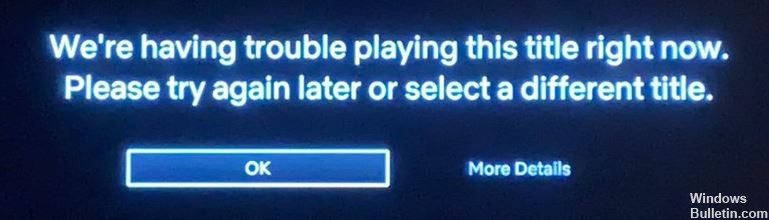
Het bericht "We hebben problemen met het afspelen van deze titel" is een van de vele foutcodes van Netflix. Het verschijnt meestal wanneer een video vastloopt op het laadscherm. Als je dit bericht ziet, is er mogelijk een probleem met je internetverbinding of ligt het probleem aan de Netflix-kant.
Wat veroorzaakt de foutmelding "Deze titel kan momenteel niet worden afgespeeld"?

- Verouderde beeldschermstuurprogramma's: de fout kan ook optreden als de geïnstalleerde stuurprogramma's voor uw beeldschermadapters verouderd zijn.
- Onjuiste Netflix-installatie: Als de geïnstalleerde Netflix-toepassing beschadigd is, kan dit deze foutmelding veroorzaken.
- Onjuiste netwerkconfiguratie: De Netflix-desktop maakt verbinding met de Netflix-server, dus een onjuiste netwerkconfiguratie kan deze fout ook veroorzaken.
Hoe kan ik de foutmelding "Deze titel kan momenteel niet worden afgespeeld" oplossen?
Update april 2024:
U kunt nu pc-problemen voorkomen door deze tool te gebruiken, zoals u beschermen tegen bestandsverlies en malware. Bovendien is het een geweldige manier om uw computer te optimaliseren voor maximale prestaties. Het programma repareert met gemak veelvoorkomende fouten die op Windows-systemen kunnen optreden - urenlange probleemoplossing is niet nodig als u de perfecte oplossing binnen handbereik heeft:
- Stap 1: Download PC Repair & Optimizer Tool (Windows 10, 8, 7, XP, Vista - Microsoft Gold Certified).
- Stap 2: klik op "Start scannen"Om registerproblemen met Windows te vinden die pc-problemen kunnen veroorzaken.
- Stap 3: klik op "Herstel alles"Om alle problemen op te lossen.

Start uw thuisnetwerk opnieuw op
- Koppel de gameconsole en alle apparaten op je thuisnetwerk 30 seconden los en sluit ze vervolgens een voor een weer aan.
- Schakel de gameconsole uit of haal de stekker uit het stopcontact.
- Koppel de modem (en draadloze router als het een apart apparaat is) 30 seconden los van het netwerk.
- Sluit de modem opnieuw aan en wacht tot de nieuwe indicatoren oplichten.
- Als de router is losgekoppeld van de modem, sluit u deze aan en wacht u tot de nieuwe lampjes beginnen te knipperen.
- Zet de gameconsole aan en probeer Netflix opnieuw.
Onderzoek uw wifi-router
- Maak verbinding met uw wifi-router.
- Ga naar het tabblad “Instellingen”/knop/optie.
- Zoek het Wi-Fi-kanaal (meestal moet het Wi-Fi-kanaal zijn ingesteld op Auto).
- Wijzig de optie Auto in Handmatige kanaalselectie (als deze al is ingesteld op Handmatig, ga dan naar de volgende stap).
- Selecteer kanaal 13 (u zou standaard kanaal 1 moeten hebben).
- Probeer opnieuw toegang te krijgen tot Netflix en de inhoud die je wilt bekijken.
Sluit de gameconsole rechtstreeks aan op de modem
- Schakel de console uit.
- Sluit de console rechtstreeks aan op de modem met een Ethernet-kabel.
- Haal de modem minimaal 30 seconden uit het stopcontact.
- Steek de stekker weer in het stopcontact en wacht tot de nieuwe indicatoren gaan branden.
- Zet de console weer aan en probeer Netflix opnieuw te gebruiken.
Expert Tip: Deze reparatietool scant de repositories en vervangt corrupte of ontbrekende bestanden als geen van deze methoden heeft gewerkt. Het werkt goed in de meeste gevallen waar het probleem te wijten is aan systeembeschadiging. Deze tool zal ook uw systeem optimaliseren om de prestaties te maximaliseren. Het kan worden gedownload door Hier klikken
Veelgestelde Vragen / FAQ
Hoe verhelp ik het Netflix-bericht "Deze titel kan momenteel niet worden afgespeeld"?
- Maak opnieuw verbinding met internet.
- Start het apparaat opnieuw op.
- Installeer de Netflix-app opnieuw.
- Wis de Netflix-cache.
- Controleer de hoeveelheid opslagruimte op uw apparaat.
- Download de titel opnieuw.
- Wijzig uw VPN-server.
- Koppel alle gebruikers los.
Wat veroorzaakt het bericht "We hebben problemen met het afspelen van deze titel"?
- Verouderde beeldschermstuurprogramma's
- Onjuiste netwerkconfiguratie
- Onjuiste Netflix-installatie
Wat betekent het bericht van Netflix dat er nu afspeelproblemen zijn met deze titel?
We hebben problemen met het spelen van deze titel. Probeer het later opnieuw of kies een andere titel. Dit betekent meestal dat uw apparaat geen verbinding kan maken met Netflix vanwege netwerkverbindingsproblemen.


